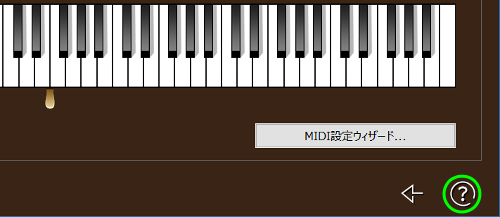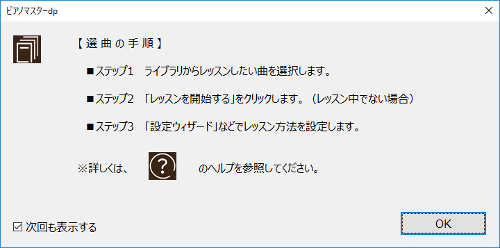それではライブラリにある「きらきら星」を使ってレッスンをしてみましょう。
※まだデジタルピアノを接続していない方、初めてお使いになる方は「準備をしましょう」をご覧ください。
1.メインメニューで「選曲」を押します。
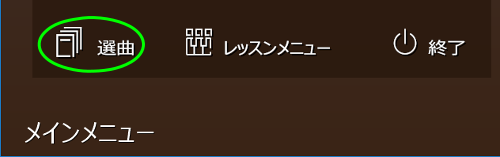
画面が変わると「選曲の手順」などのヒントが表示されますので、参考にしてみてください。
※毎回表示させたくない場合は、「次回も表示する」のチェックを外してください。
2.選曲画面で、レッスン曲集のライブラリのポピュラー曲集の中から「きらきら星」を選び、「レッスンを開始する」を押します。
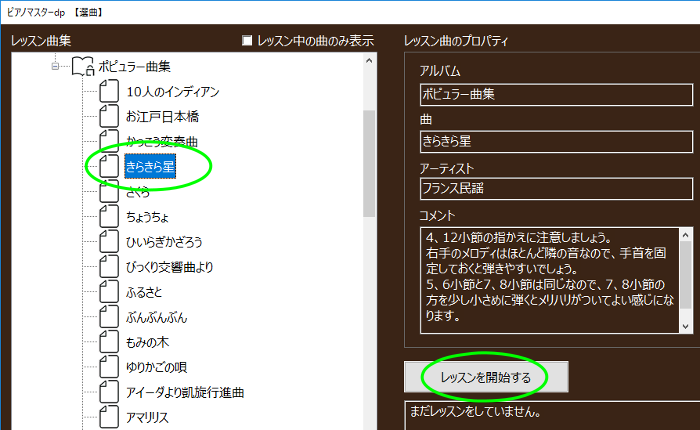
3.レッスン方法の設定ウィザードが表示されます。ウィザードに従って設定します。
レッスンクラス(ウィザード2/7)は、右手マスター
レッスンビュー(ウィザード3/7)は、楽譜ビュー
レッスンモード(ウィザード6/7)は、オートレッスン
を選びます。
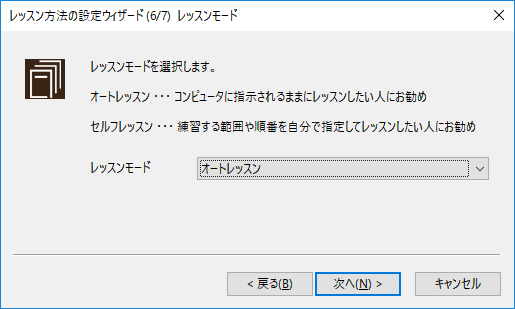
4.レッスンを始めるには下の右から3番目「レッスン」を押します。

オートレッスンの場合は、練習する範囲などすべてパソコンの指示に従ってレッスンします。
レッスンは、ユニット再生→エクササイズ→リザルトの順に進んでいきます。
4-1.ユニット再生
最初にこれからレッスンする範囲が示されます。
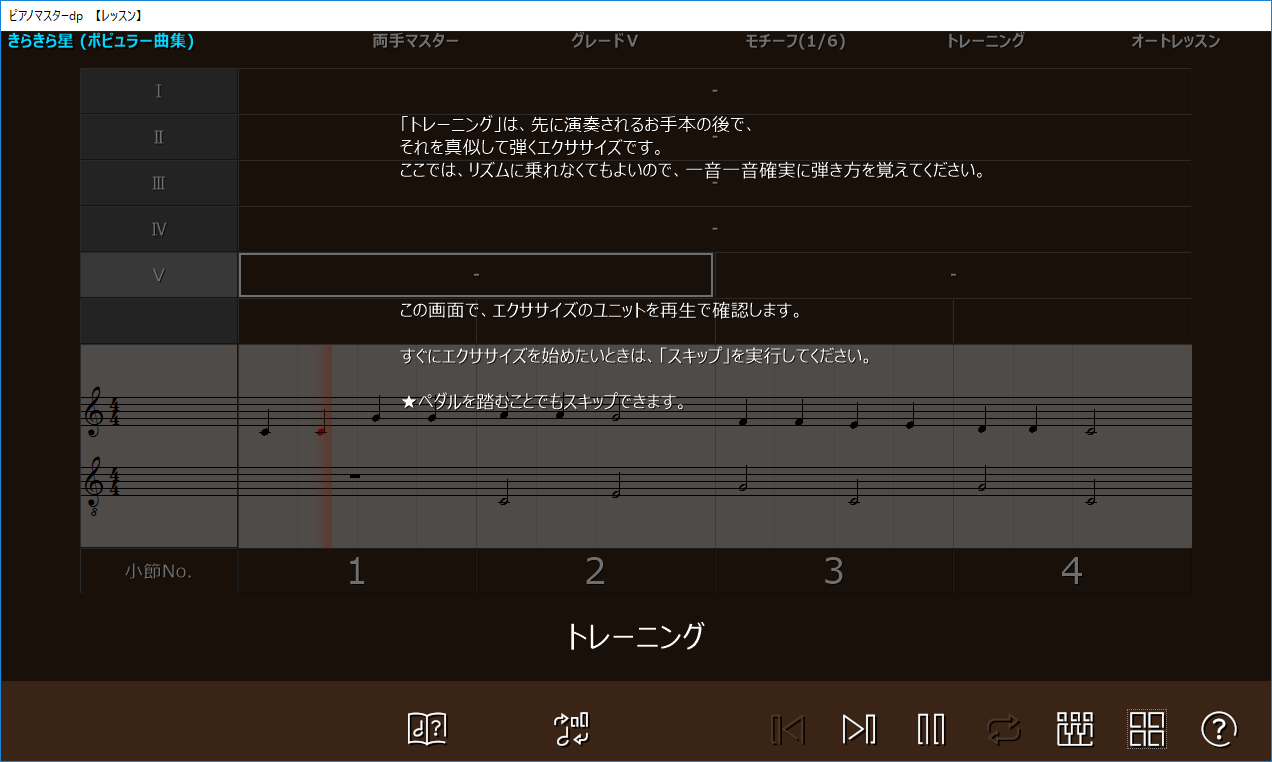
最初はレッスンする範囲も短く、テンポも遅くなっています。
※慣れてきたらスキップボタンを押して次の画面へ進むことができます。
4-2.エクササイズ
画面の指示に従って鍵盤を弾きます。
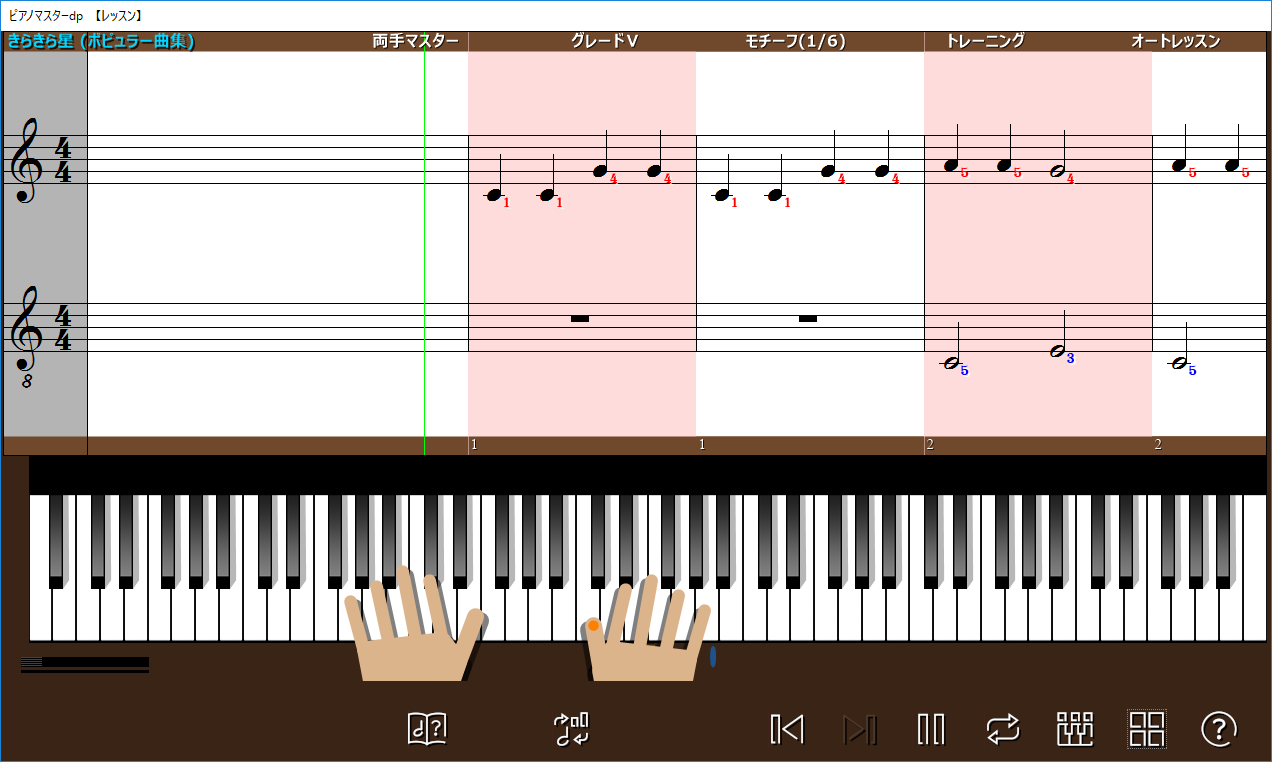
お手本(赤い小節の部分)を1小節聞いた後が、あなたの弾く番です。
自分が弾くタイミングの前にはカウントダウンが表示されます。
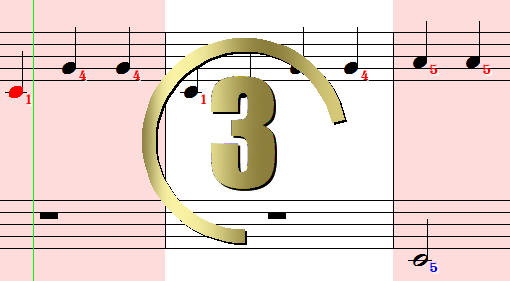
右から来る黄色いラインが緑のラインに重なるタイミングに合わせて指定された鍵を弾きます。
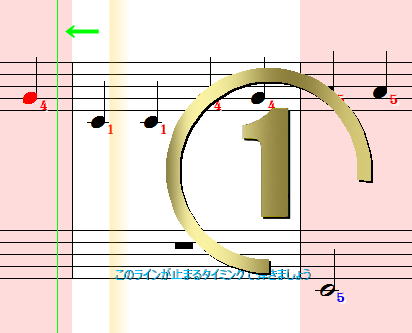
あなたが弾くまで演奏は待ってくれますから、落ち着いて弾きましょう。
1小節目のお手本→1小節目を弾く→2小節目のお手本→2小節目を弾く→1小節目+2小節目のお手本→1小節目+2小節目を弾く
というように進んでいきます。
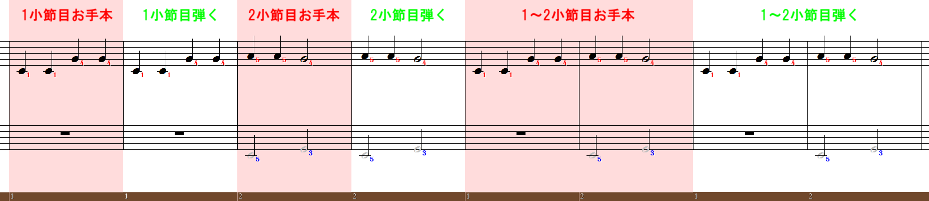
4-3.リザルト
練習範囲をすべて弾き終わると結果が表示されます。
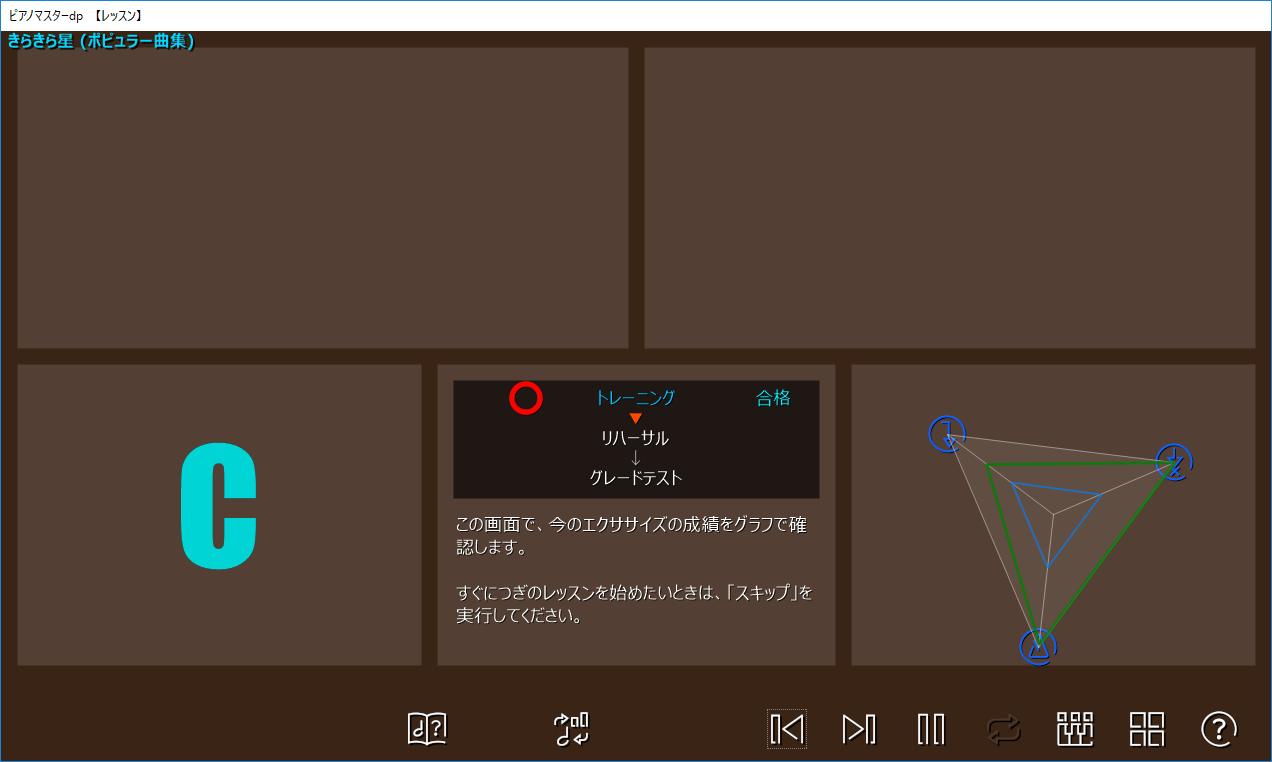
レッスンの成績が表示されます。SSSが一番良い成績でつづいて、SS,S,A,B,C,D,E,Fとなります。
良い成績が取れなかった場合は、「もう一度」ボタンを押してやり直すことができます。
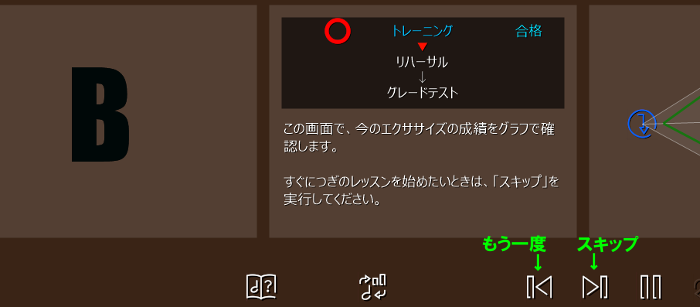
今行ったレッスンは、「トレーニング」といって練習のモードです。
5.「トレーニング」がうまくいったら「スキップ」ボタンを押して、次は「リハーサル」へ移りましょう。
「リハーサル」も先ほどと同様にユニット再生→エクササイズ→リザルトと進んでいきます。

ただしリハーサルのエクササイズは、お手本なし、ユニット範囲全部を自分だけで弾きます。
弾き終わると、リハーサルの成績が表示されます。
6.「リハーサル」がうまくいたら「スキップ」ボタンを押して、次は本番の「グレードテスト」へ移ります。

「グレードテスト」でも同様にレッスンして、このユニットに合格すると次のユニット(次のユニットのトレーニング)へ進むことができます。
1~2小節のトレーニング→リハーサル→グレードテスト
3~4小節のトレーニング→リハーサル→グレードテスト
1~4小節のトレーニング→リハーサル→グレードテスト
5~6小節のトレーニング→リハーサル→グレードテスト
…
指定されたユニットのグレードをすべてクリアすると、上のグレードへ上がります。
グレードが上がるにつれて、レッスンする小節数も増えて、オリジナルのテンポに近くなります。
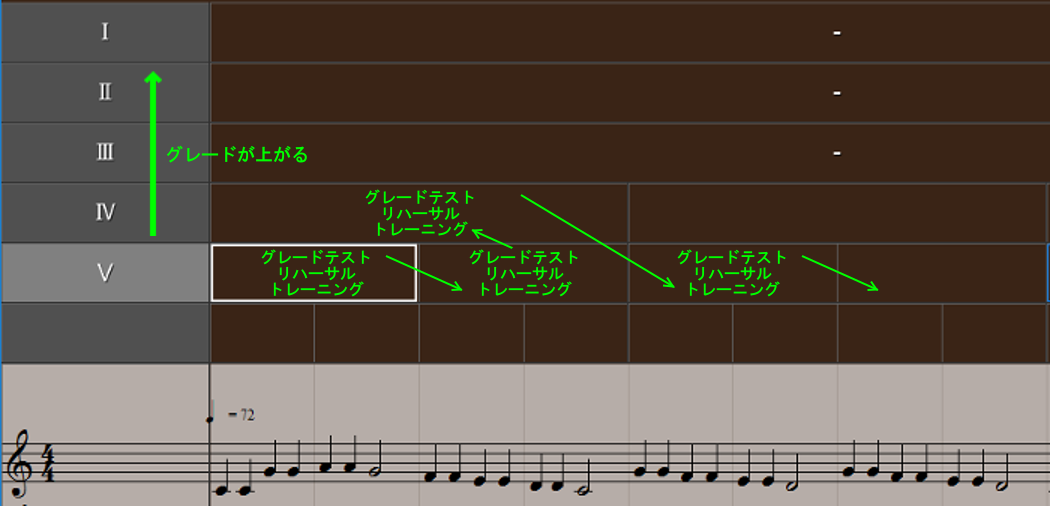
このように繰り返し、少しずつ練習することで、無理なく曲をマスターすることができるのです。
7.レッスンを途中でやめるには、「メインメニュー」ボタンを押します。
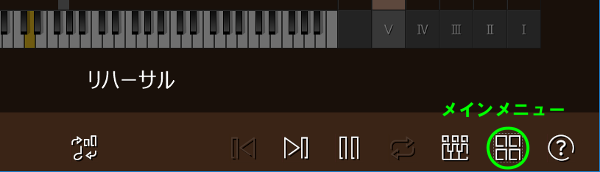
途中でやめても、次回起動したときは続きから自動でレッスンが始まります。
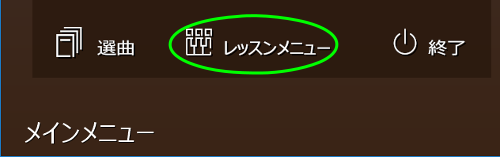
このようにオートレッスンでは、コンピュータの指示に従って最初からじっくりとレッスンできますが、自分の好きなところや苦手なところだけレッスンしたいという場合は、セルフレッスンを選ぶと良いでしょう。
レッスン中にセルフレッスンに切り替えるには、「レッスンメニュー」ボタンを押します。
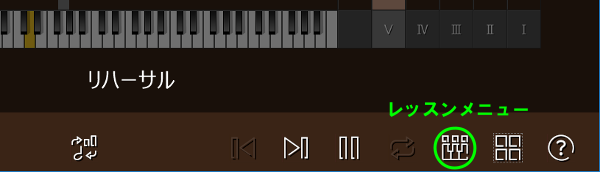
レッスンメニュー画面に切り替わります。右下4つ目の「レッスンモード切替」ボタンでセルフレッスンに切り替えます。(右上の表示が変わります)

レッスンしたいユニット(グレード)を選びます。
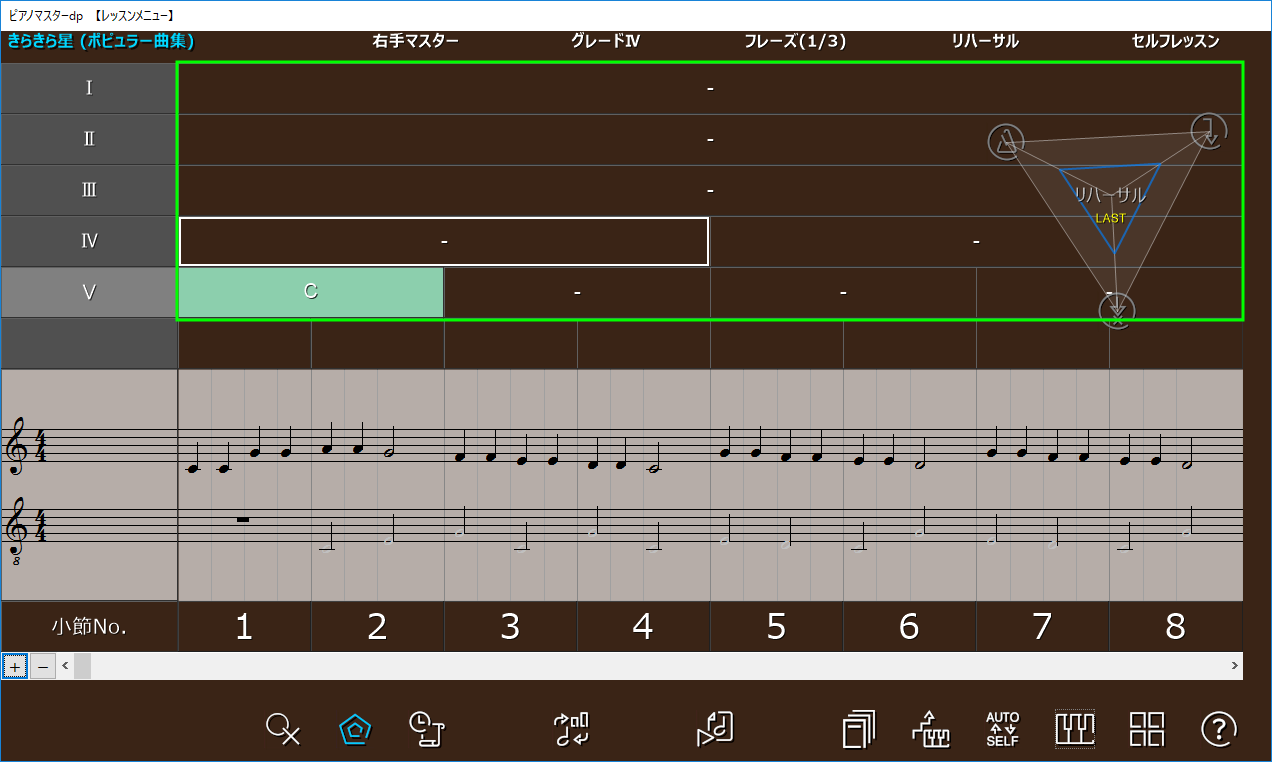
必要に応じて、右下5つ目の「エクササイズ切替」ボタンで、トレーニング/リハーサル/グレードテストを切り替えます。
準備ができたら「レッスン」ボタンを押して、レッスン開始です。

レッスンが終わると再びこのレッスンメニューに戻ってきます。
※レッスンモードは選曲画面でも変更することもできます。
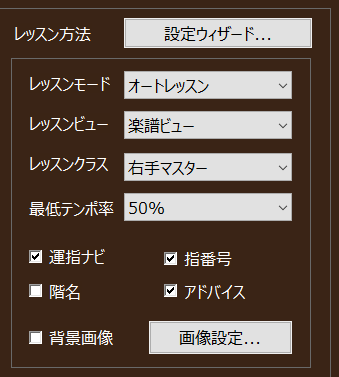
オートレッスンとセルフレッスンを簡単に説明しましたが、分かりましたでしょうか?
その他、機能の説明などは、各画面の右下の「ヘルプ」ボタンで表示することができます。